【Docker项目实战】使用Docker部署qinglong定时任务管理平台
【摘要】 【Docker项目实战】使用Docker部署qinglong定时任务管理平台
一、qinglong介绍
1.1 qinglong简介
支持 Python3、JavaScript、Shell、Typescript 的定时任务管理平台
1.2 qinglong特点
- 支持多种脚本语言(python3、javaScript、shell、typescript)
- 支持在线管理脚本、环境变量、配置文件
- 支持在线查看任务日志
- 支持秒级任务设置
- 支持系统级通知
- 支持暗黑模式
- 支持手机端操作
二、本地环境介绍
2.1 本地环境规划
本次实践为个人测试环境,操作系统版本为centos7.6。
| hostname | IP地址 | 操作系统版本 | Docker版本 |
|---|---|---|---|
| jeven | 192.168.3.166 | centos 7.6 | 20.10.17 |
2.2 本次实践介绍
1.本次实践部署环境为个人测试环境,生产环境请谨慎;
2.在Docker环境下成功部署qinglong定时任务管理平台。
三、本地环境检查
3.1 检查Docker服务状态
检查Docker服务是否正常运行,确保Docker正常运行。
[root@jeven ~]# systemctl status docker
● docker.service - Docker Application Container Engine
Loaded: loaded (/usr/lib/systemd/system/docker.service; enabled; vendor preset: disabled)
Active: active (running) since Wed 2023-12-13 14:47:44 CST; 1h 15min ago
Docs: https://docs.docker.com
Main PID: 11471 (dockerd)
Tasks: 34
Memory: 303.4M
CGroup: /system.slice/docker.service
3.2 检查Docker版本
检查Docker版本
[root@jeven ~]# docker version
Client: Docker Engine - Community
Version: 20.10.17
API version: 1.41
Go version: go1.17.11
Git commit: 100c701
Built: Mon Jun 6 23:05:12 2022
OS/Arch: linux/amd64
Context: default
Experimental: true
Server: Docker Engine - Community
Engine:
Version: 20.10.17
API version: 1.41 (minimum version 1.12)
Go version: go1.17.11
Git commit: a89b842
Built: Mon Jun 6 23:03:33 2022
OS/Arch: linux/amd64
Experimental: false
containerd:
Version: 1.6.6
GitCommit: 10c12954828e7c7c9b6e0ea9b0c02b01407d3ae1
runc:
Version: 1.1.2
GitCommit: v1.1.2-0-ga916309
docker-init:
Version: 0.19.0
GitCommit: de40ad0
3.3 检查docker compose 版本
检查Docker compose版本,确保2.0以上版本。
[[root@jeven ~]# docker compose version
Docker Compose version v2.19.1
四、下载qinglong镜像
在docker hub下载qinglong镜像,latest 镜像是基于 alpine 构建,debian 镜像是基于 debian-slim 构建。如果需要使用 alpine 不支持的依赖,建议使用 debian 镜像,这里使用latest版本镜像。
docker pull whyour/qinglong:latest
docker pull whyour/qinglong:debian

五、部署qinglong工具
5.1 使用docker-cli创建qinglong容器
使用docker-cli创建qinglong容器
docker run -d \
-v /data/ql/data:/ql/data \
-p 5700:5700 \
-e QlBaseUrl="/"
-e QlPort="5700" \
--name qinglong \
--hostname qinglong \
--restart unless-stopped \
whyour/qinglong:latest
5.2 编辑docker-compose.yaml文件
创建挂载目录
mkdir -p /data/qinglong/ && cd /data/qinglong/
编辑docker-compose.yaml部署文件
version: '3'
services:
web:
# alpine 基础镜像版本
image: whyour/qinglong:latest
# debian-slim 基础镜像版本
# image: whyour/qinglong:debian
volumes:
- /data/ql/data:/ql/data
ports:
- "0.0.0.0:5700:5700"
environment:
# 部署路径非必须,以斜杠开头和结尾,比如 /test/
QlBaseUrl: '/'
restart: unless-stopped
5.3 docker compose创建qinglong容器
使用docker compose创建qinglong容器
[root@jeven qinglong]# docker compose up -d
[+] Running 2/2
⠿ Network qinglong_default Created 0.0s
⠿ Container qinglong-web-1 Started 0.5s
5.4 检查qinglong容器状态
检查qinglong容器状态
[root@jeven qinglong]# docker compose ps
NAME COMMAND SERVICE STATUS PORTS
qinglong-web-1 "./docker/docker-ent…" web running 0.0.0.0:5700->5700/tcp
5.5 检查qinglong容器日志
检查qinglong容器运行日志,确保qinglong服务正常运行。
docker compose logs
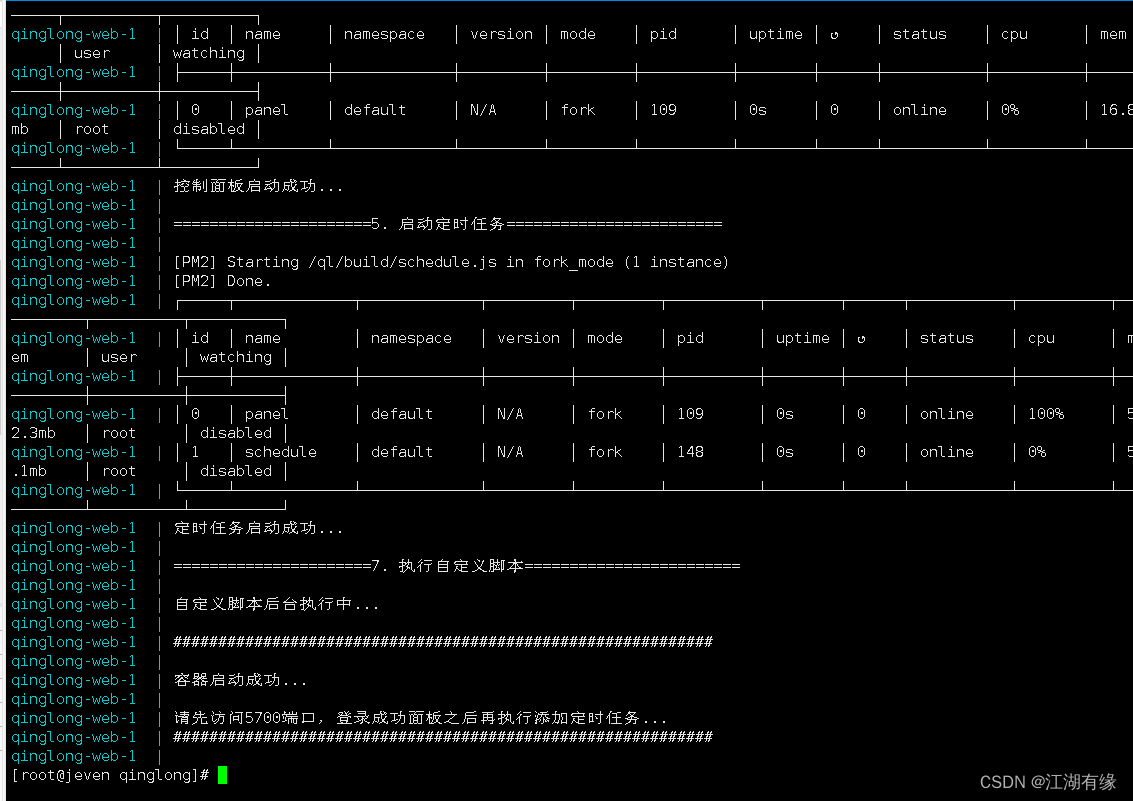
六、qinglong基本使用
6.1 青龙面板初始配置
访问地址:http://192.168.3.166:5700/,将IP替换为自己服务器IP地址,进入 青龙面板初始配置页面。

6.2 通知方式
这里选择跳过,后续再行设置。
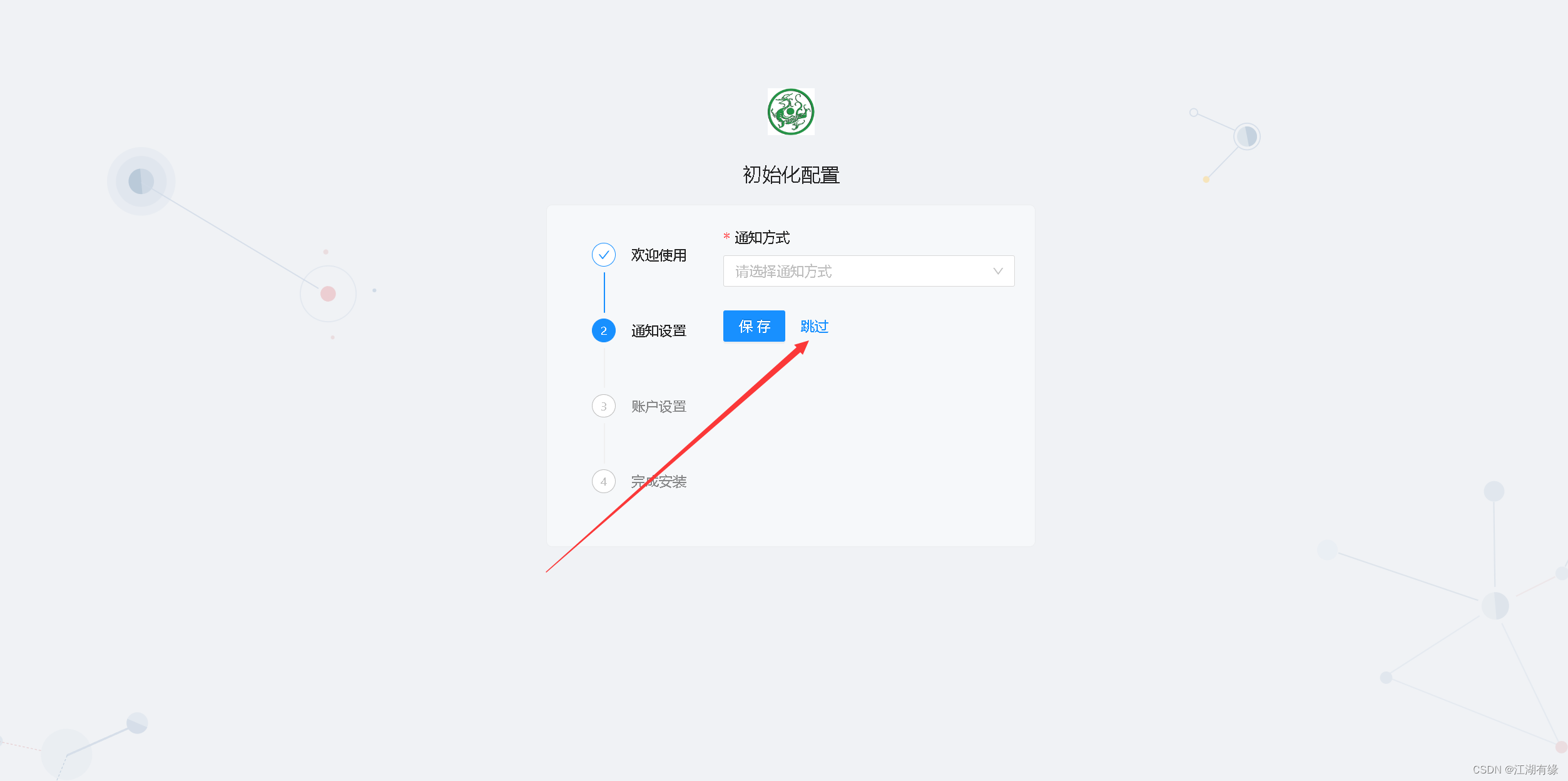
6.3 账户设置
自定义设置用户名和密码
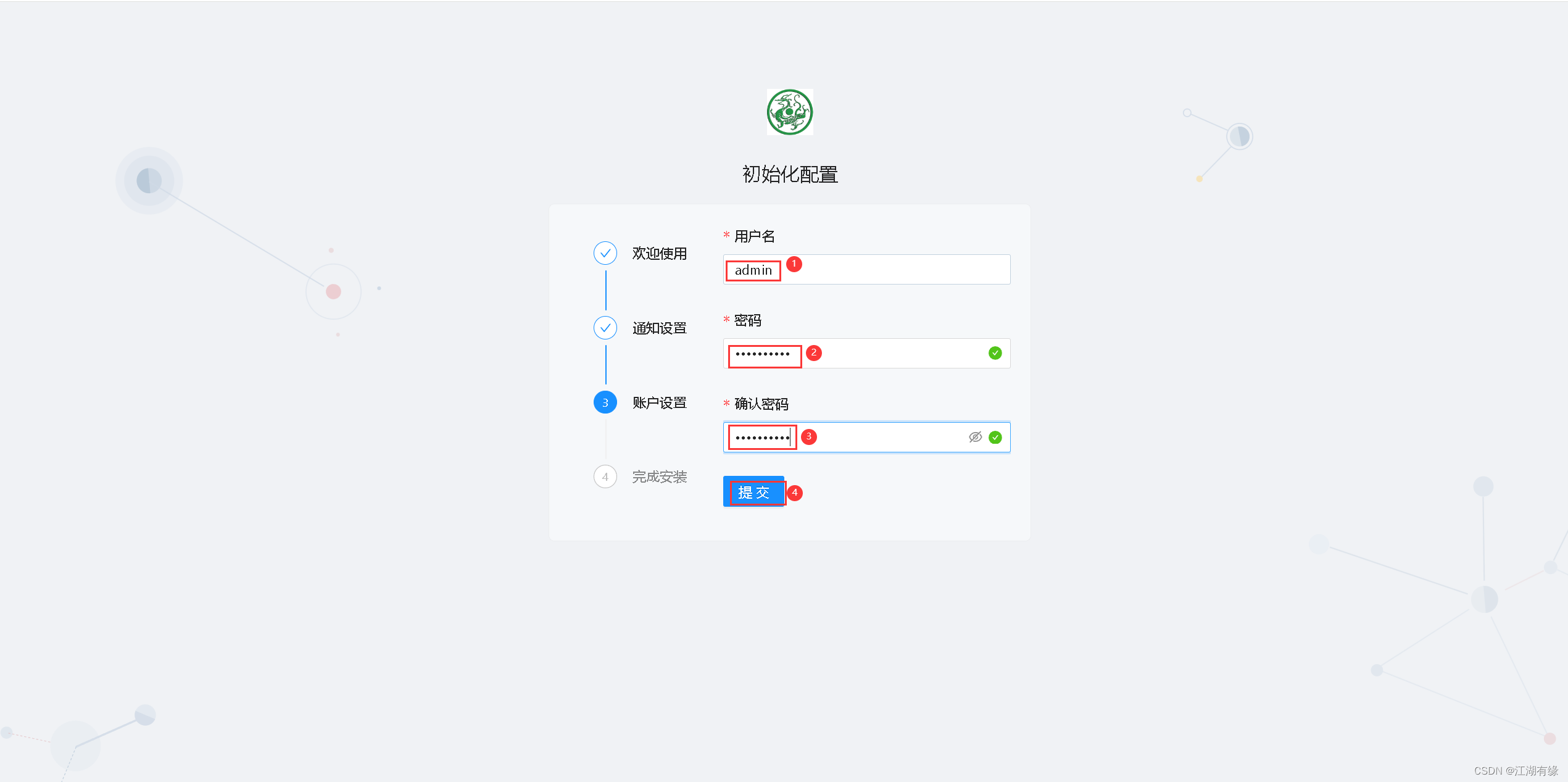
6.4 完成安装
设置完账号和密码后,会提示初始化安装完成。
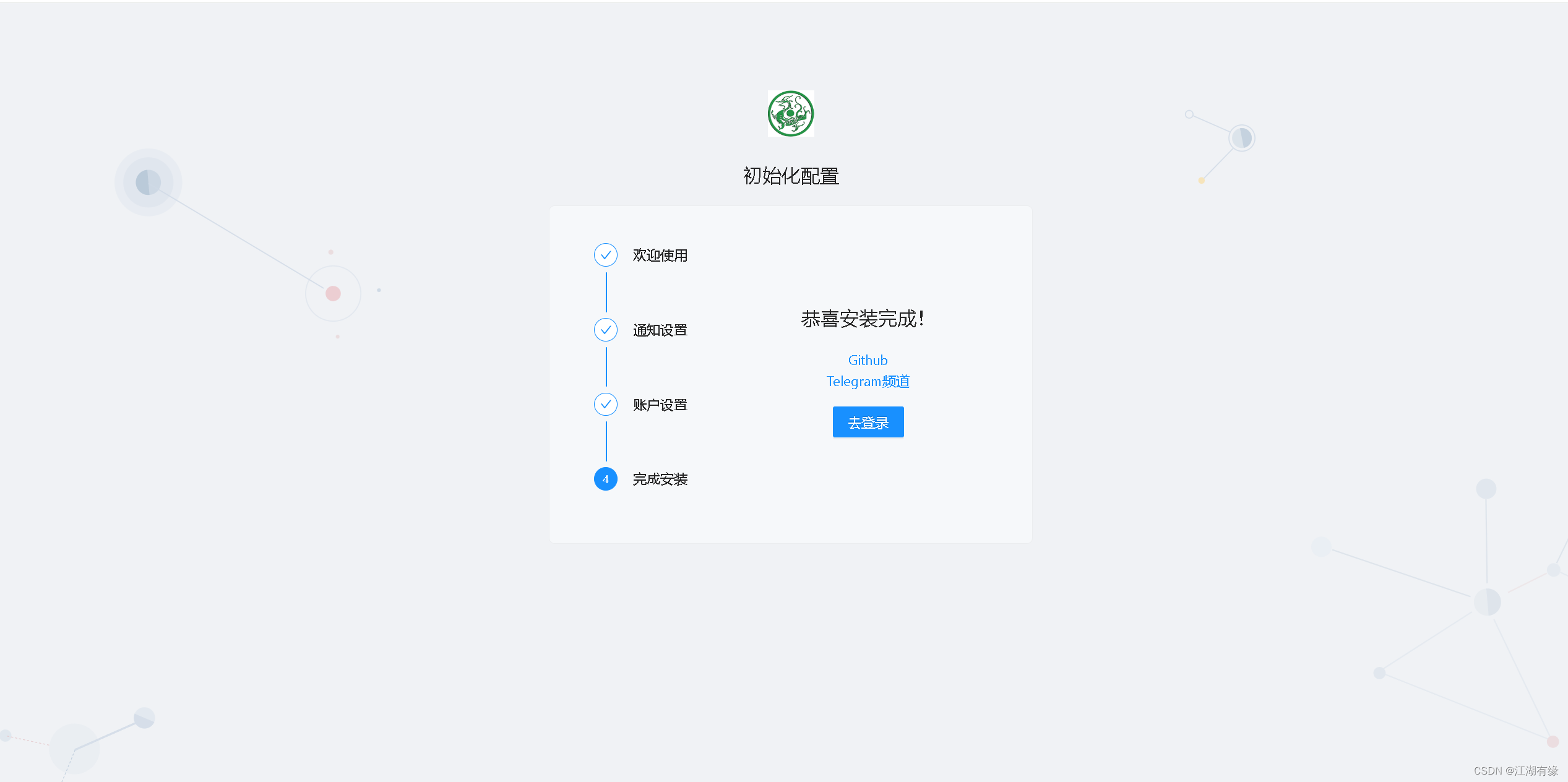
6.5 访问qinglong首页
输入刚才设置的账号和密码,进入qinglong首页。
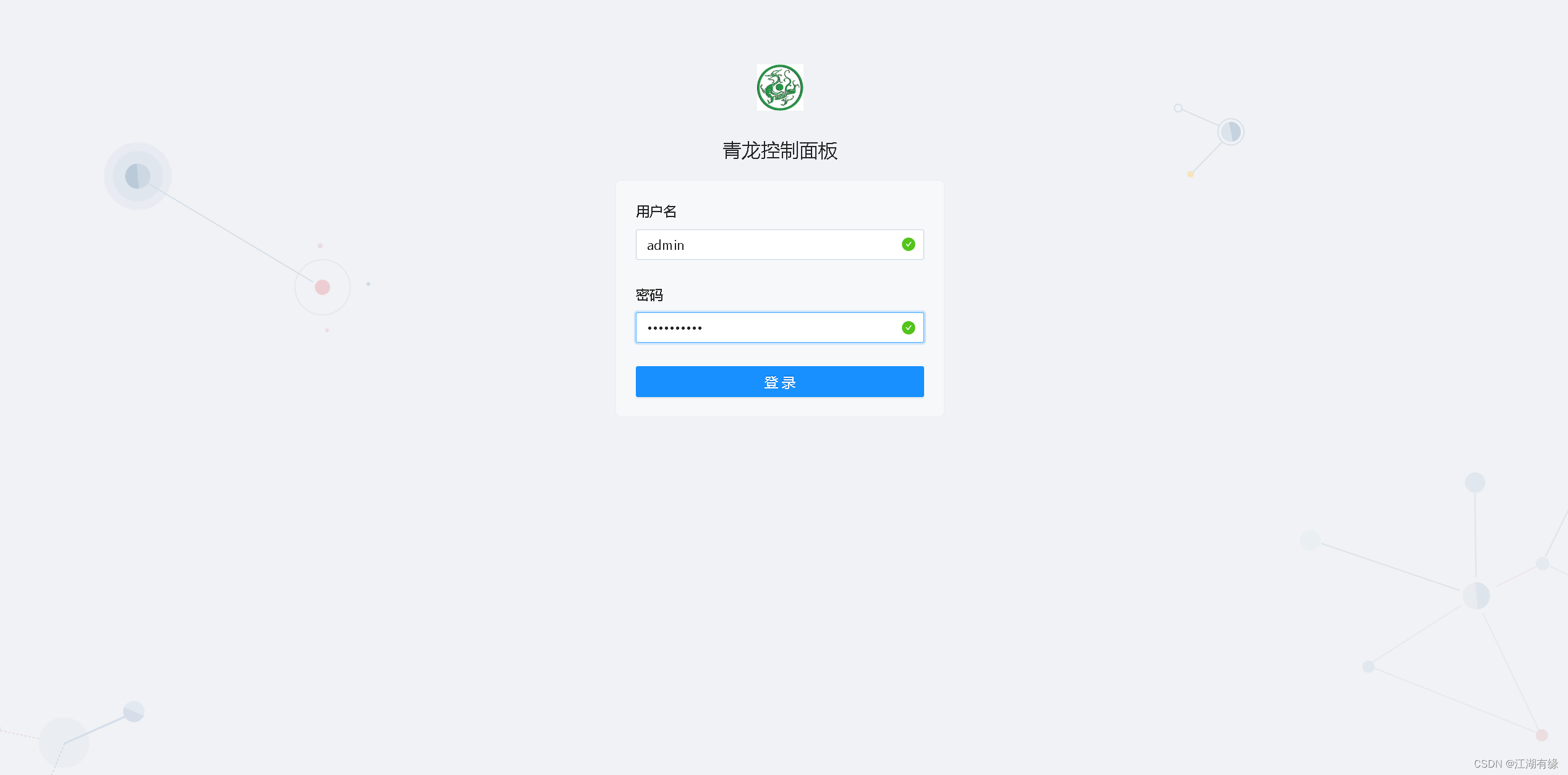
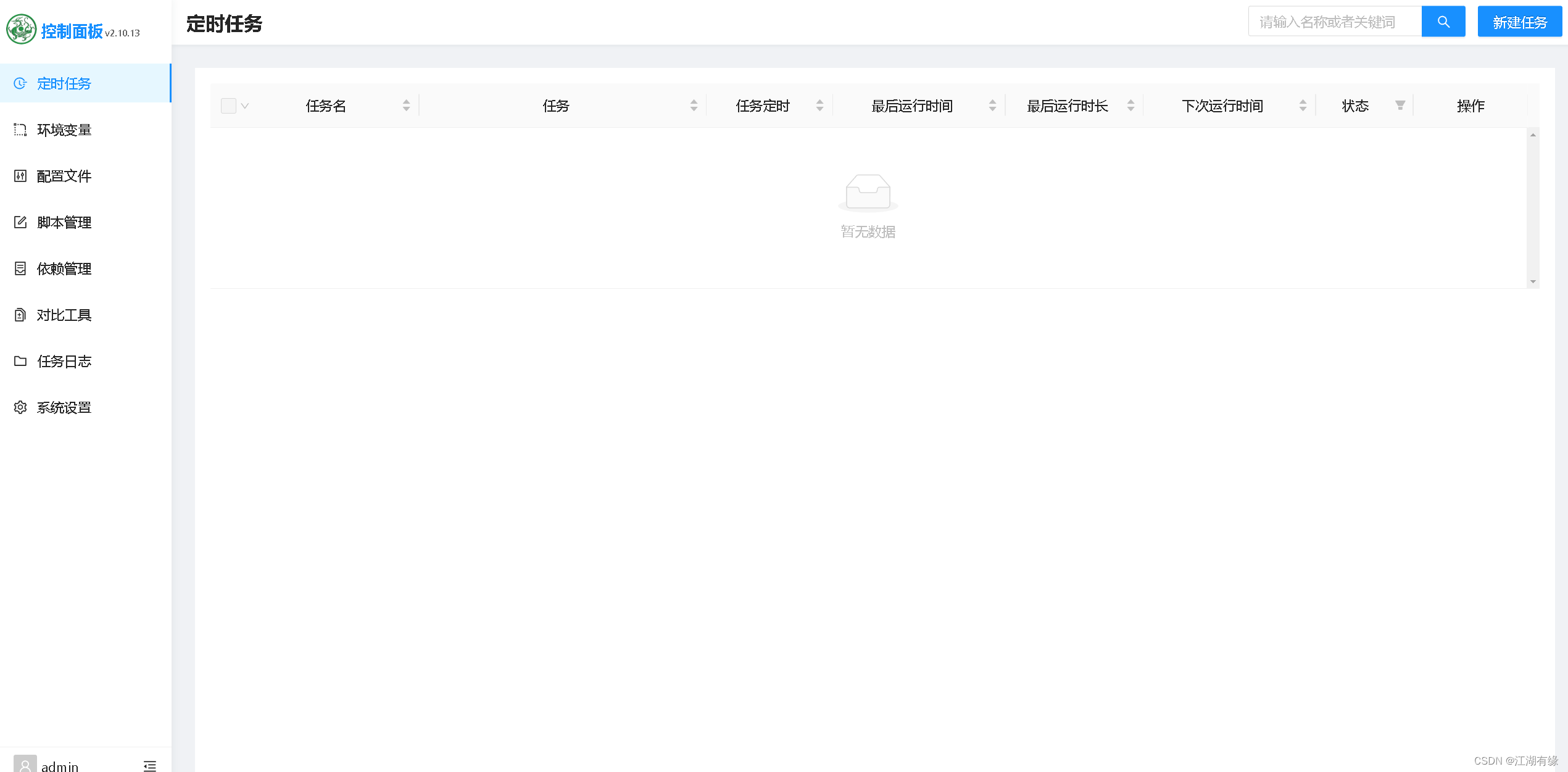
【声明】本内容来自华为云开发者社区博主,不代表华为云及华为云开发者社区的观点和立场。转载时必须标注文章的来源(华为云社区)、文章链接、文章作者等基本信息,否则作者和本社区有权追究责任。如果您发现本社区中有涉嫌抄袭的内容,欢迎发送邮件进行举报,并提供相关证据,一经查实,本社区将立刻删除涉嫌侵权内容,举报邮箱:
cloudbbs@huaweicloud.com
- 点赞
- 收藏
- 关注作者


评论(0)